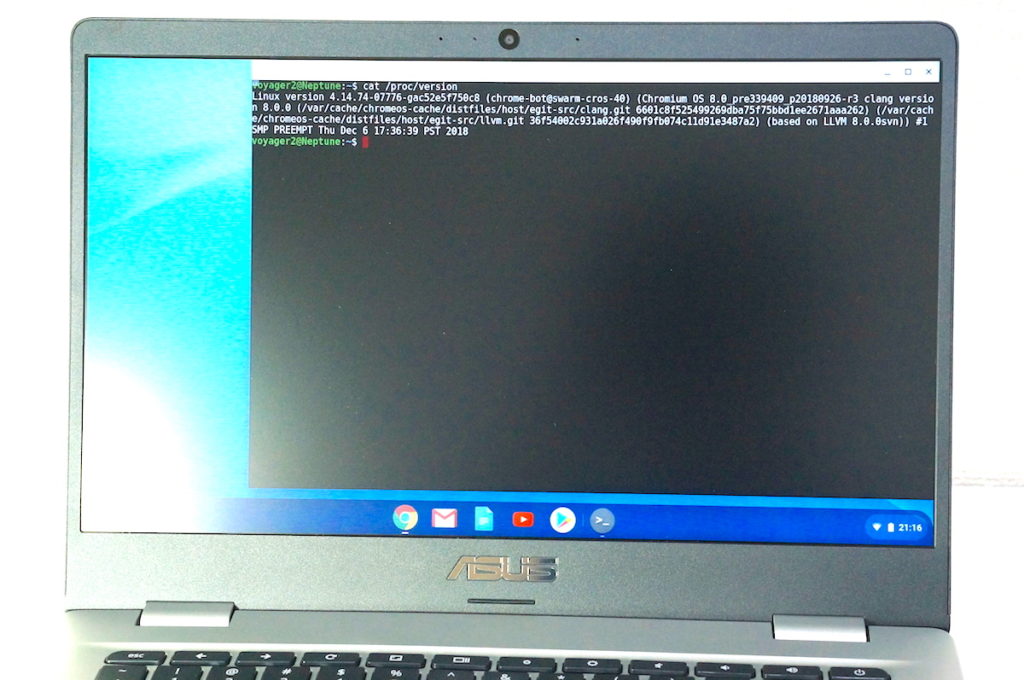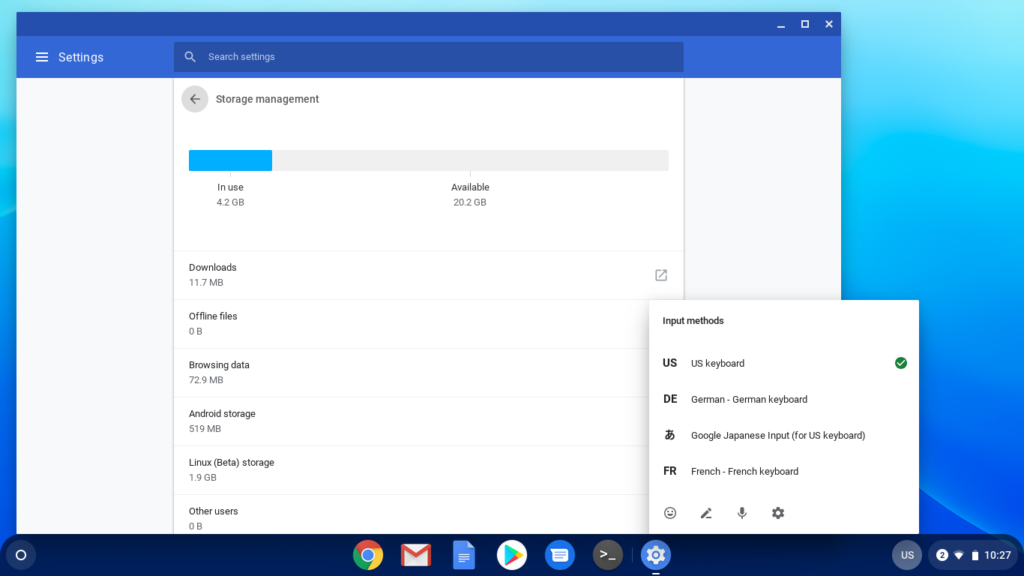私が初めて購入したコンピュータはポリカーボネートの MacBook でした。OS X Tiger という完成度の高い OS と Intel CPU が搭載されており、「性能の割に安くて実用的だ」と私の周囲では評判が良かったのです。
他のマシンに乗り換える必要性も高くなかったので、そこからバックアップデータを引き継ぎながら MacBook を 10 年以上も使い続けてきました。もちろん、ハードウェアの方は何度か新しい機種に更新しています。
専用に設計されたハードウェアと UNIX ベースの安定した OS があって、周辺機器が問題なく使えて、商用ソフトウェアも充実しているので、結局、もっとも使いやすいんですよ。デスクトップ Linux を常用するのはいろいろな意味で大変とわざわざ書いたのは、これが言いたかったからです。
ところが、最近の MacBook はもはや割安で実用的なマシンとは言いづらくなってしまいました。マシンスペックも価格も「高級なハイエンドモデル」と形容した方が適切です。
そして、かつての MacBook に感じていたことを現在は Chromebook に感じています。
利用者に小難しい設定やファイルの存在を意識させないようにうまく隠蔽しているところ、直感的に使えて動作が軽快なところ、また、普通の Windows パソコンで可能なことができないところなどが、そう感じさせるのかもしれません。
当然ながら Chromebook は MacBook ほど万能で高性能ではありません。基本的に動作するのは Web ブラウザ、Android アプリ、Linux の3つだけです。ウィンドウもその3つに加えて、ファイルマージャーと設定ウィンドウぐらいしか立ち上がりません。Gmail アイコンをクリックすると Chrome ブラウザが立ち上がるような OS です。
価格設定も大きく異なり、安いモデルであれば $200 から購入できてしまいます。そして、誰にでも使えて、モバイルノートPCに期待されている機能のほとんど有しています。
すなわち、外出先でのメールの閲覧、スクリーンをプロジェクターに投影しての発表、USBケーブルを用いたデータの転送などです。
出張に出かけた先でプレゼンテーション資料をプロジェクターに写したり、重要な資料やメールをプリンターに出力して印刷したり、デジタルカメラで撮影した画像を USB ケーブルを介して外付け SSD に保存したり、画像加工して SNS に投稿したり、ブログを書いたりすることは問題なく行えます。
| Webブラウザでできること | ◎ | 問題なくできます | Gmail以外のEメールの利用 | ○ | Android アプリをインストールすればできます。Gmailほど便利ではありません。 |
|---|---|---|
| プロジェクターへの出力 | ○ | 完全に保証まではできませんが、私が使用してきた限りでは問題になったことはありません。 |
| 印刷 | ○ | 完全に保証まではできませんが、私が使用してきた限りでは問題になったことはありません。 |
| NAS (SMB/CIFS) の利用 | ○ | File System for Windows Extensionをインストールすれば使えます。設定時にネットワークの知識が必要です。 |
| PFU ScanSnap の利用 | △ | Android アプリをインストール可能ですが、現状では Chromebook 単体での設定が行えません。 |
| Adobe Photoshop の利用 | △ | アプリ以外は対応していません |
| Adobe Illustrator の利用 | △ | アプリ以外は対応していません |
| Wine†/CrossOver の利用 | △ | Intel CPU 搭載モデルなら検討の余地あり? |
| Apple iTunes の利用 | ☓ | できません |
| NC制御など特殊なソフトウェアの利用 | ☓ | できません |
Webブラウザの Chrome と同じ名前が付いていることからも分かるように、とにかく Chrome ブラウザをよく使う OS です。
実際のところ、Chrome ブラウザだけでも表計算やプレゼンテーションなどのオフィススイートの利用や動画の閲覧、果ては画像編集までできてしまいます。
ファイルの存在を意識させない UI や Android アプリを利用できるところなどは、まるでタブレット端末のようですが、PCユーザーの慣れ親しんできた Ctrl + t 、 Ctrl + r 、 Ctrl + spacebar などのショートカットキーも違和感なく利用できます。
むしろキーボードだけなら MacBook Pro のバタフライキーボードよりも使いやすいです。ただし Alt + F4 などは使えません。 そもそもファンクションキーがありません。
それからタブレット端末との大きな違いとして、Linux がそのまま動きます。
大事なことなので2回言いますと、最初から Vim が使えて Perl や Python や apt が動きます。Chromium OS からして Linux distro みたいなものなので動かないわけがありません。
開発者向けのスペックではありませんので、開発を行うことまではしたくありませんが、ローカル環境で動作確認したり、SSHでサーバーに接続したり、正規表現を使ってファイルを一括編集したり、いろいろ自動化したりと、できることの幅が圧倒的に広がります。
よくよく考えてみると、敢えて調べようとしなければ、ハードウェアのスペックすら意識することがないと言うのは凄いですね。それだけ動作も軽快で、不満を感じることは少ないです。
外出先で持ち歩くものだからこそ、データを守るためのクラウドストレージ、故障や盗難を気にせずに使える価格設定、性能よりも省電力を優先した設計は極めて合理的です。
そして最新の機種では USB Type-C 充電器の採用されています。Linux に並ぶ最大の利点であり、Chromebook の実用性をさらに高めています。
USB-C ケーブル1本だけで対応する PC も、スマートフォンも、カメラも、モバイルバッテリーも、 SSD ストレージも使用できます。充電器1つあれば、全ての機器に使いまわすことも可能です。
こんな小さなことが積み重なると総合的な使いやすさに効いてくるんですよ。これが普通のノートPCであれば、直ぐに入れ替えるわけにはいかないかもしれません。
でも $200 の Chromebook であればこそ明日からでも導入が可能です。
ここまで言いましたが、Microsoft Surface Go でも同じような使い方ができます。むしろ拡張性や対応するソフトウェアと周辺機器だけを考えると、こちらのほうが使いやすいかもしれません。大抵の Cromebook では比較にならないほど薄型軽量ですし。
Chromebook の利点となると、どうしても Google Drive や Linux になってしまいますので、それらを使わない人にとっては安価な動画鑑賞パソコンになってしまうのは自然なことかもしれません。
マイクロソフト Surface Go (128GB/8GB) MCZ-00014
しかし、軽量で安価で起動もおそろしく早いモバイルノートPCは、それだけでも出張や旅行には役立ちます。まして全データが自動的にクラウドにバックアップされるモデルなど、探してもなかなか見つかりません。
私の知人もスーツケースを盗まれていますし、私も発砲事件に遭遇したことがありますし、何よりも移動距離が長いと (荷物も増えて持ちきれずに) PCもスーツケースに入れて運ぶようになるので、データが守られているのは心強いです。
ASUS Chromebook Flip C101PA シルバー 10.1型ノートPC OP1 Hexa-core/4GB/eMMC16GB/C101PA-OP1
現状では誰にでも薦められるわけではありませんが、モバイル PC にはマシンパワーを求めない、必ずしも Windows と Microsoft Office を必要とする環境にいるわけではない、用途に応じて PC を使い分けられるなどの割り切りができる人には最高に使いやすいモバイル端末です。
私にとっては長らく待ち望んできた Linux 専用設計の薄型軽量ノートPCでもあります。種類や対応する周辺機器の数が増えるようにもっと普及してほしいです。
† Linux などの UNIX 系 OS 上で Windows 用に開発されたソフトウェアを実行するためのフリーソフトウェアです。完全に互換性があるわけではありません。